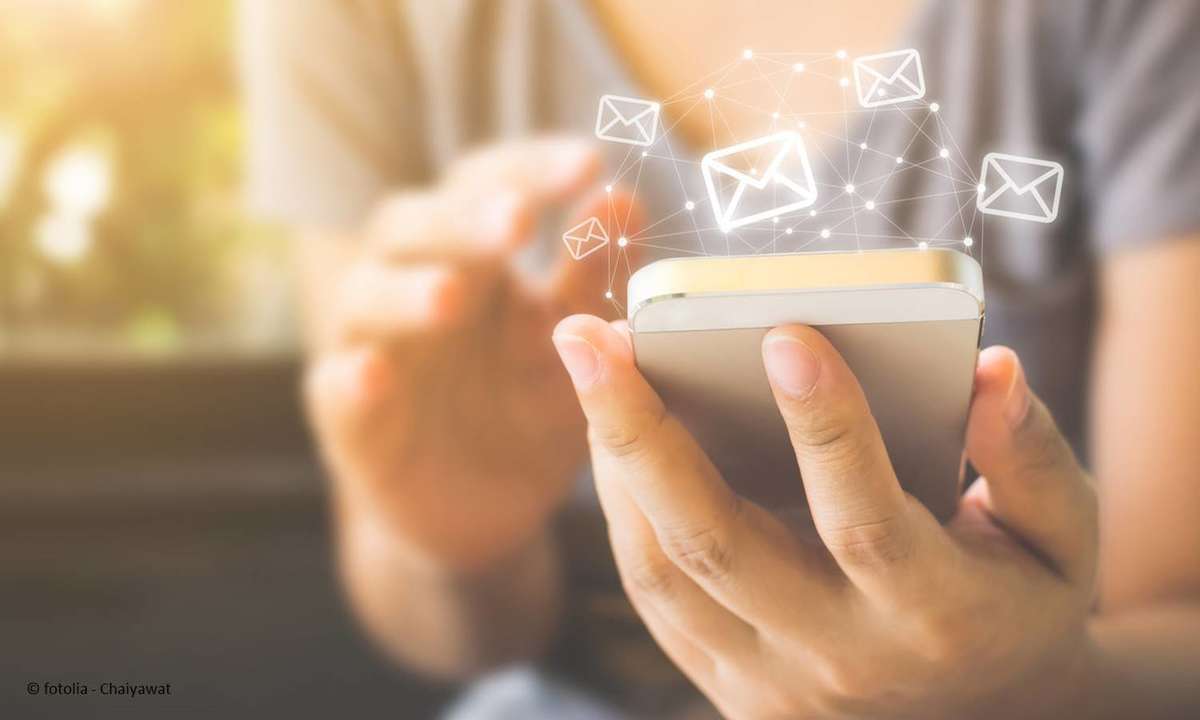Gmail-App: Chats, Projektbereiche und Rooms ausblenden
Mehr zum Thema: GoogleIn der aktuellen Gmail-App verschwendet Google viel Platz. Wir zeigen, wie Sie die Knöpfe für Google Chat, Projektbereiche und Meet wieder loswerden.

Wissen Sie, wie Googles Apps für Chats und Videokonferenzen derzeit heißen? Google Allo, Chat, Duo, Meet, Messages, Talk, Hangouts Meet, Hangouts Chat - oder einfach nur Hangouts? Tatsächlich ändern sich die Namen bei Google ständig und zugleich auch die Strategie hinter den jeweiligen Apps.Akt...
Wissen Sie, wie Googles Apps für Chats und Videokonferenzen derzeit heißen? Google Allo, Chat, Duo, Meet, Messages, Talk, Hangouts Meet, Hangouts Chat - oder einfach nur Hangouts? Tatsächlich ändern sich die Namen bei Google ständig und zugleich auch die Strategie hinter den jeweiligen Apps.
Aktuell ist der E-Mail-Dienst Gmail mal wieder ein Opfer von Googles Sinnsuche geworden. Ihm hat der Internetriese eine ganze Latte zusätzlicher Knöpfe aufgezwungen. Sie sollen Nutzer, die eigentlich nur ihre E-Mails checken wollen, zur Nutzung der Google-Produkte Chats, Projektbereiche und Meet animieren.
Speziell in den mobilen Gmail-Apps geht dabei jede Menge kostbarer Platz auf dem Display verloren. Wir zeigen, wie Sie ihn zurückholen.
Übrigens: 2010 beziehungsweise 2011 hat Apple iMessages für Kurznachrichten und FaceTime für Videokonferenzen eingeführt. Bei diesen Namen ist es bis heute geblieben.
Nun soll es aber darum gehen, wie Sie die unerwünschten Elemente von Gmail auf Android sowie iOs ausblenden. Fangen wir mit Android-Geräten an.
Chats, Projektbereiche und Rooms unter Android ausblenden
Gleich vier für viele Nutzer überflüssige Knöpfe zeigt die Gmail-App neuerdings am unteren Rand des Displays an. Um sie auszublenden, gehen Sie auf den Knopf mit den drei Strichen am linken Rand des Eingabefelds für Suchbegriffe. Danach tippen Sie auf "Einstellungen" und auf das E-Mail-Konto, aus dessen Posteingang die Knöpfe verschwinden sollen. Haben Sie mehrere E-Mail-Konten, dann müssen Sie den Vorgang bei Bedarf für jedes einzelne wiederholen.
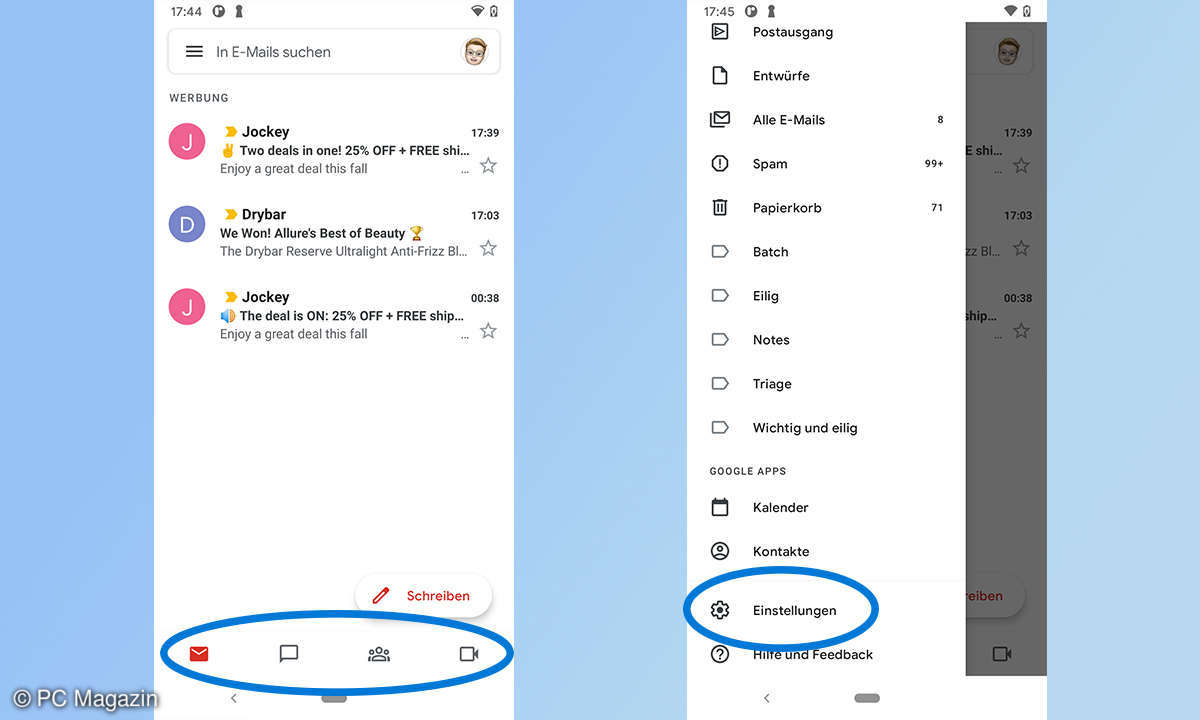
Entfernen Sie die Häkchen bei "Meet" und "Chat". Lassen Sie sich dabei nicht davon irritieren, dass sich die App jedes Mal automatisch beendet, wenn Sie ein Häkchen entfernen. Anscheinend benötigt Gmail den Neustart, damit die Designänderung wirksam wird. Kehren Sie nach dem ersten Häkchen einfach noch einmal in die Einstellungen zurück und entfernen Sie das Zweite.
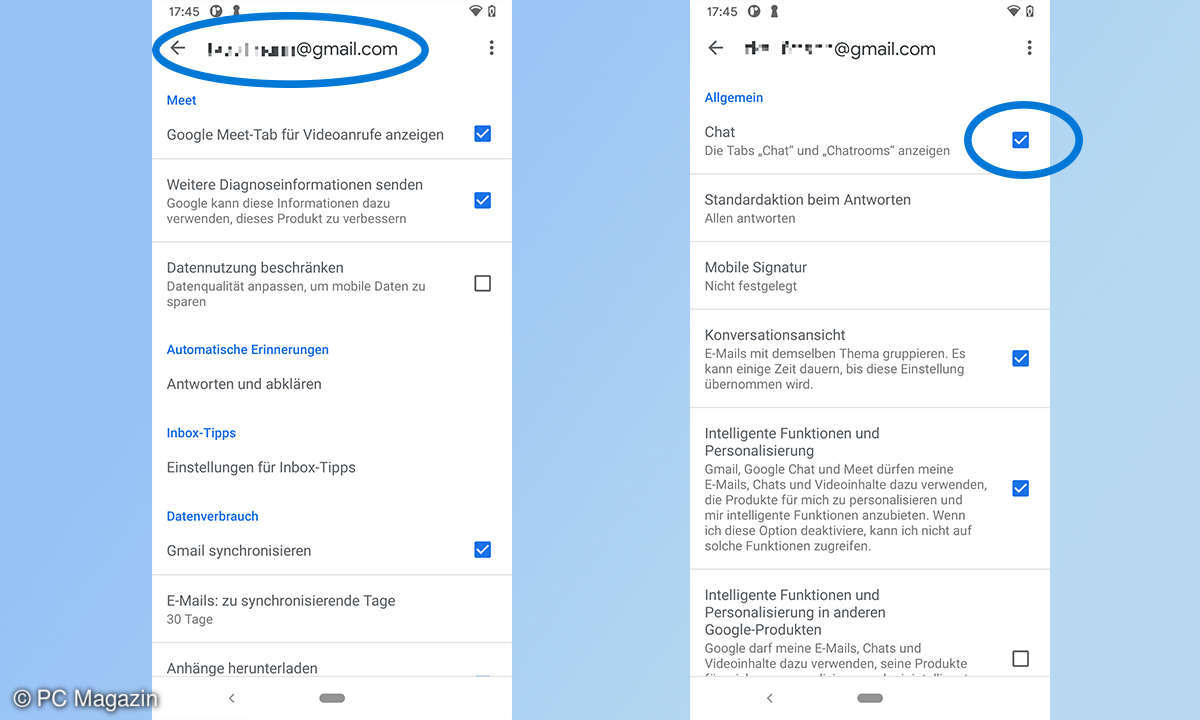
Chats, Projektbereiche und Rooms auf dem iPhone ausblenden
Weiter geht es mit iOS-Geräten. Diese haben die selben Elemente wie auf Android-Handys, aber leicht andere Menüs. Konkret geht es um die Knöpfe am unteren Displayrand, die wir abschalten wollen. Dazu tippen Sie oben links auf das Symbol mit den drei horizontalen Strichen, den so genannten Hamburger-Button. Anschließend scrollen Sie ganz nach unten und tippen auf "Einstellungen".
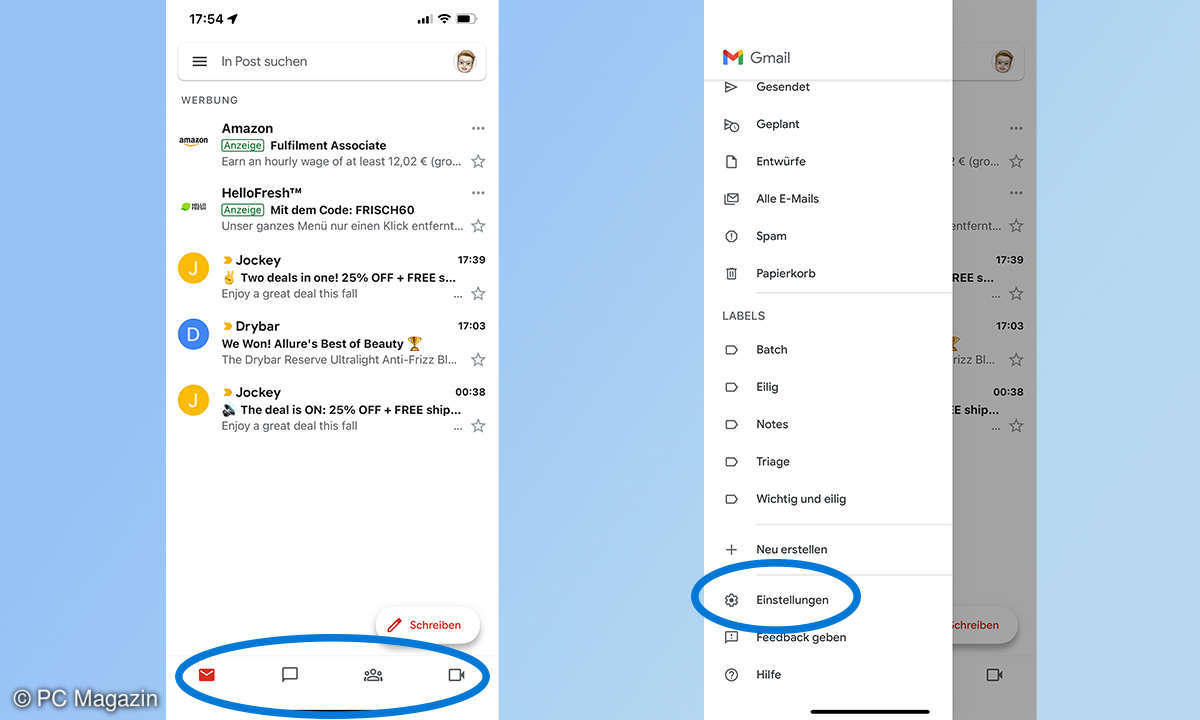
Tippen Sie jetzt auf das E-Mail-Konto, aus dessen Posteingang die Knöpfe verschwinden sollen. Dann deaktivieren Sie die Optionen "Chat" und "Meet". Das ist etwas umständlich, denn nach jedem Schritt wird die Gmail-App beendet. Sie müssen sich also tatsächlich mindestens zweimal zu den Einstellungen durchhangeln und noch öfter, wenn Sie über mehrere E-Mail-Konten verfügen.
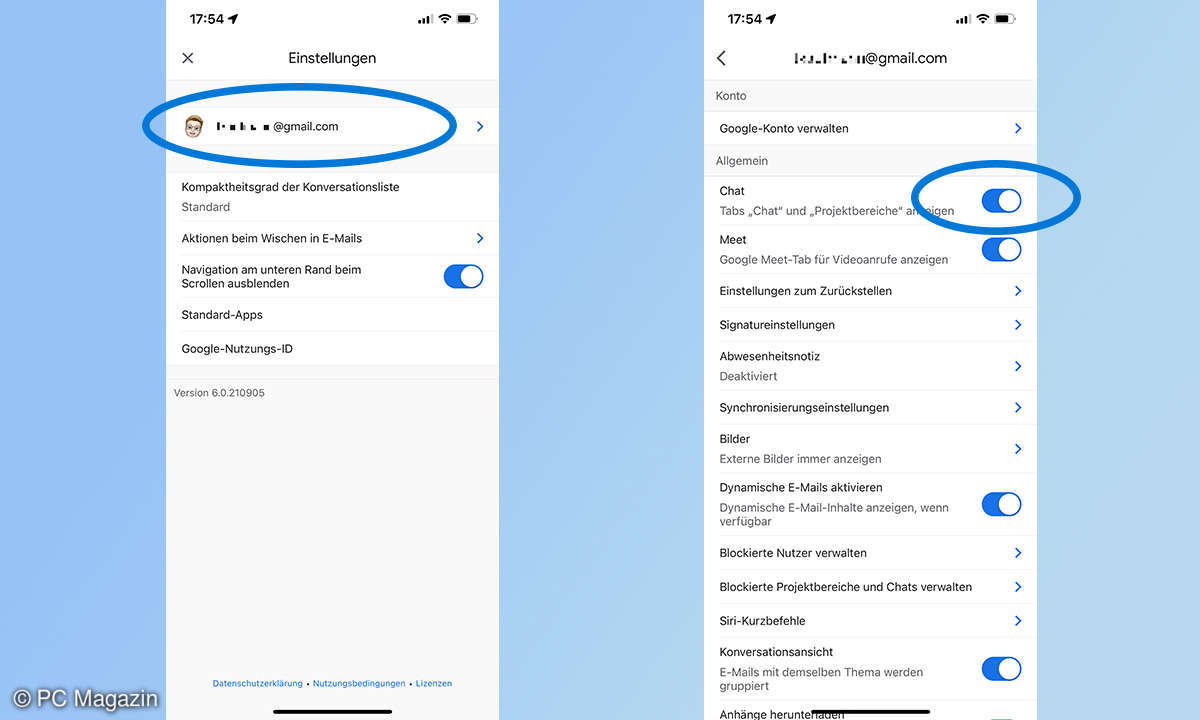
Nun sollten die Elemente am unteren Rand von Gmail ausgeblendet sein. Wenn Sie die Einblendungen wieder zurückholen wollen, gehen Sie wie vorher auch in die Einstellungen und machen es wieder rückgängig.